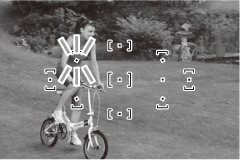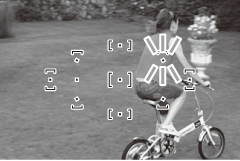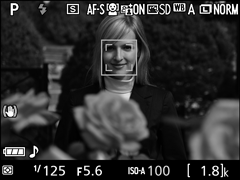オートフォーカスで撮影する
オートフォーカスでのピントの合わせ方について説明します。
フォーカスモードを設定する
ファインダー撮影時に設定する場合
| AF-A | AFサーボモード自動切り換え | 被写体が静止しているときはAF-S、動いているときはAF-Cに自動的に切り替わります。ピントが合っていないときはシャッターはきれません。 |
|---|---|---|
| AF-S | シングルAFサーボ※ | 静止している被写体の撮影に適しています。シャッターボタンを半押しすると、ピントが合った時点でフォーカスがロックされます。ピントが合っていないときはシャッターはきれません。 |
| AF-C | コンティニュアスAFサーボ※ | スポーツなど動きのある被写体の撮影に適しています。シャッターボタンを半押ししている間、カメラは被写体の動きに合わせてピントを合わせ続けます。ピントが合っていないときはシャッターはきれません。 |
| MF | マニュアルフォーカス | 手動でピントを合わせます(0 マニュアルフォーカスでピントを合わせる)。 |
※ 撮影モードP、S、A、Mで選べます。
ライブビュー時に設定する場合
| AF-S | シングルAFサーボ | 静止している被写体の撮影に適しています。シャッターボタンを半押しすると、ピントが合った時点でフォーカスがロックされます。 |
|---|---|---|
| AF-F | 常時AFサーボ※ | 動いている被写体の撮影に適しています。シャッターボタンを半押しするまで、カメラは被写体の動きに合わせてピントを合わせ続けます。半押しすると、ピントが合った時点でフォーカスがロックされます。 |
| MF | マニュアルフォーカス | 手動でピントを合わせます(0 マニュアルフォーカスでピントを合わせる)。 |
※ 撮影モードがU、'、(のときは、選べません。
フォーカスモードの変更方法
-
[フォーカスモード]を選ぶ
- Pボタンを押します。
- マルチセレクターで[フォーカスモード]を選んでJボタンを押します。
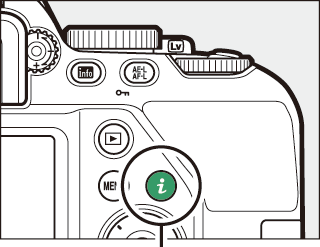
Pボタン
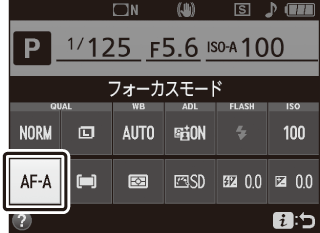
ファインダー撮影時
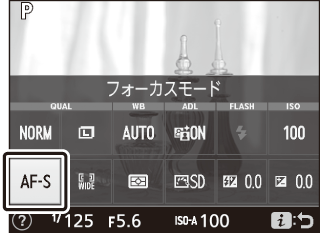
ライブビュー時
-
設定したいフォーカスモードを選ぶ
Jボタンを押して設定します。
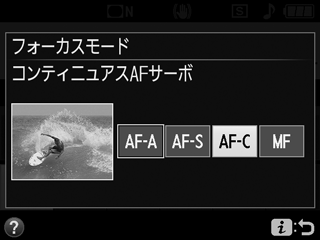
ファインダー撮影時

ライブビュー時
予測駆動フォーカスについて
ファインダー撮影時のフォーカスモードが[AF-C]のときや、[AF-A]に設定していて自動的にAF-Cに切り替わったときは、シャッターボタンの半押し時に被写体が近づいてくることをカメラが認識すると、自動的に予測駆動フォーカスに切り替わります。予測駆動フォーカスが作動すると、シャッターがきれる時点での到達位置を予測しながらピントを合わせ続けます。
[AF-C]コンティニュアスAFサーボについてのご注意
ファインダー撮影時のフォーカスモードが[AF-C]のときは、シャッターチャンスを逃さないために[AF-S]よりもシャッターのきれるピントの範囲が広くなっています。このため、ファインダー内のピント表示(I)が点灯する前にシャッターがきれることがあります。[AF-A]に設定していて自動的にAF-Cに切り替わった場合でも、同様の動作をします。
オートフォーカスの苦手な被写体
次のような被写体では、オートフォーカスによるピント合わせができず、シャッターがきれないことや、ピントが合っていなくても電子音が鳴ってピント表示(I)が点灯し、シャッターがきれることがあります。このような場合は、マニュアルフォーカス(0 マニュアルフォーカスでピントを合わせる)でピントを合わせるか、フォーカスロック(0 フォーカスロックしてピントを固定する)を利用してください。
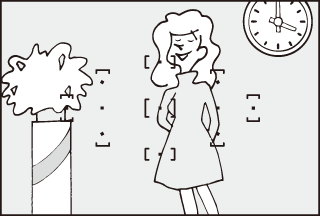
被写体の明暗差がはっきりしない場合
(白壁や背景と同色の服をきている人物など)
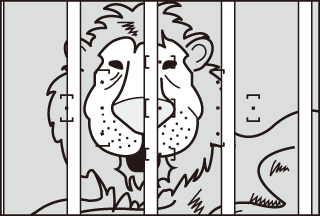
フォーカスポイント内に遠くのものと近くのものが混在する被写体
(オリの中の動物など)
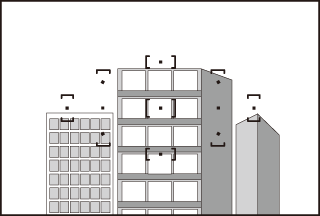
連続した繰り返しパターンの被写体
(ビルの窓やブラインドなど)
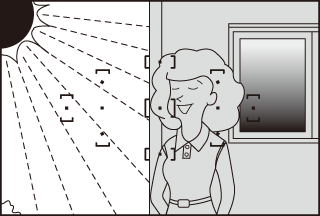
被写体の明暗差が極端に異なる場合
(太陽を背景にした日陰の人物など)

背景に対してメインの被写体が小さい場合
(遠くの建物を背景に近くの人物を撮影する場合など)
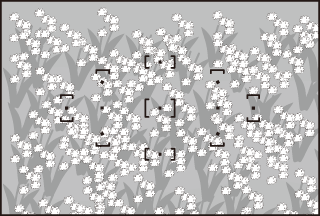
絵柄が細かい場合
(一面の花畑など)
AF補助光について
- 被写体が暗い場合などにシャッターボタンを半押しすると、ピント合わせのために、AF補助光を自動的に照射します(撮影モードや設定によっては、AF補助光を照射しないことがあります(0 AF補助光ランプが光らない))。
- AF 補助光ランプを連続して使うと、保護機能が働いて一時的に照射が制限されます。少し時間をおくと再び照射するようになります。また、短時間に何回も使うと、AF補助光ランプが熱くなることがあるのでご注意ください。
AF補助光ランプ
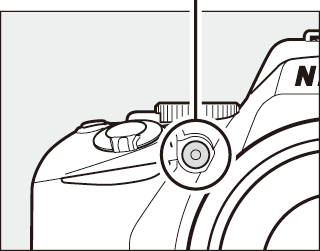
AFエリアモードを変更する
ファインダー撮影時に設定する場合
| c | シングルポイントAF | 静止している被写体の撮影に適しています。選んだフォーカスポイントだけを使ってピント合わせをします。 |
|---|---|---|
| d | ダイナミックAF ※ | 不規則な動きをする被写体の撮影に効果的です。選んだフォーカスポイントから被写体が一時的に外れてしまった場合でも、周辺のフォーカスポイントからのピント情報を使ってピントを合わせます。 |
| f | 3D-トラッキング(11点)※ |
選んだフォーカスポイントで被写体にピントを合わせると、シャッターボタンを半押ししている間、構図の変化に合わせて、フォーカスポイントを自動的に切り換えてピントを合わせ続けます。
カメラが途中で被写体を見失ってしまった場合は、いったんシャッターボタンを放して、もう一度被写体にフォーカスポイントを合わせてください。 |
| e | オートエリアAF | カメラが自動的に、全てのフォーカスポイントから被写体を判別してピントを合わせます。 |
※ フォーカスモードが[AF-S]のときは選べません。
3D-トラッキング(11点)について
3D-トラッキングでは、半押ししていったんピントが合った時点で、選んだフォーカスポイント周辺の色を背景の色も含めて記憶します。そのため、被写体の色が周囲の色と似ていたり、半押し開始時の被写体が小さいと、うまく動作しない場合があります。
ライブビュー時に設定する場合
ピントを合わせるフォーカスポイントをカメラがどのように選ぶかを設定します。撮影モードi、j、(の場合は設定できません。
| 6 | 顔認識AF |
記念写真など、人物の顔にピントを合わせたい場合に適しています。カメラが人物の顔を自動的に認識し、フォーカスポイントが黄色の二重枠に変わります。複数の顔を認識した場合は、カメラが最も近いと判断した人物の顔を二重枠で表示します。このとき、マルチセレクターで二重枠を移動して他の顔を選ぶこともできます。途中で顔が後ろを向くなどしてカメラが顔を認識できなくなると、枠が消えます。
|
|---|---|---|
| 7 | ワイドエリアAF |
風景などを手持ちで撮影する場合に適しています。
|
| 8 | ノーマルエリアAF |
画面の任意の位置にピンポイントでピントを合わせたい場合に適しています。三脚の使用をおすすめします。
|
| 9 | ターゲット追尾AF※ |
指定した被写体に追尾させてフォーカスポイントを動かしたい場合に適しています。マルチセレクターでフォーカスポイントを被写体に重ねてJボタンを押すと、被写体の追尾を開始し、被写体の動きに合わせてフォーカスポイントが移動します。もう一度Jボタンを押すと、追尾を終了します。
|
※ 撮影モードが%、U、'、3のときは、選べません。
フォーカスポイントの位置について
マルチセレクターでフォーカスポイントを任意の位置に移動することができます。
- フォーカスポイントはJボタンを押すと、中央部に戻ります。
- AFエリアモードがターゲット追尾AFの場合は、Jボタンを押すと被写体の追尾を開始します(0 ライブビュー時に設定する場合)。
フォーカスポイントを選べないAFエリアモードについて
ファインダー撮影時にAFエリアモードがオートエリアAFの場合、フォーカスポイントをカメラが自動的に決めるため、自分ではフォーカスポイントを選べません。
ターゲット追尾AFについてのご注意
次のような場合は、追尾動作が正常に行われないことがありますので、ご注意ください。
- 被写体の色、明るさが背景と似ている場合
- 被写体の大きさ、色、明るさが著しく変わる場合
- 被写体が大きすぎる/小さすぎる場合
- 被写体が明るすぎる/暗すぎる場合
- 被写体の動きが速すぎる場合
- 被写体が隠れたり、画面から外れた場合
AFエリアモードの変更方法
-
[AFエリアモード]を選ぶ
- Pボタンを押します。
- マルチセレクターで[AFエリアモード]を選んでJボタンを押します。
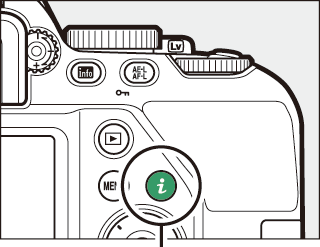
Pボタン
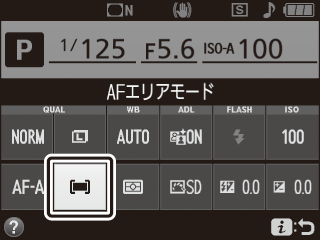
ファインダー撮影時
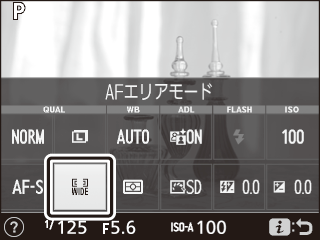
ライブビュー時
-
設定したいAFエリアモードを選ぶ
Jボタンを押して設定します。
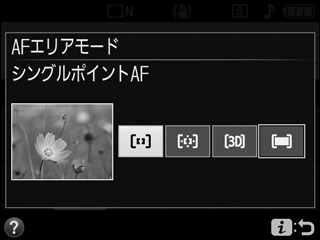
ファインダー撮影時
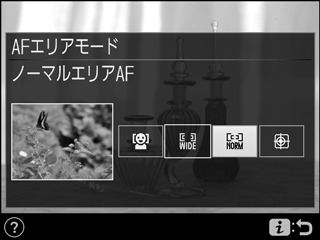
ライブビュー時
AFエリアモードの設定について
P、S、A、M以外の撮影モードで設定したAFエリアモードは、撮影モードを切り換えると、リセットされます。
オートフォーカスについてのご注意(ライブビュー時)
-
ライブビュー時のオートフォーカスは、ファインダー撮影時と比べてピント合わせに時間がかかります。また、次の被写体はピントが合わない場合がありますので、ご注意ください。
- 画面の長辺側と平行な線の被写体
- 明暗差の少ない被写体
- フォーカスポイント内の被写体の輝度が著しく異なる場合
- イルミネーション、夜景などの点光源や、ネオンなど明るさが変化する被写体
- 蛍光灯、水銀灯、ナトリウム灯などの照明下で、画面にちらつきや横縞が見える場合
- クロスフィルターなど、特殊なフィルターを使用した場合
- フォーカスポイントに対して被写体が小さい場合
- 連続した繰り返しパターンの被写体(ビルの窓やブラインドなど)
- 動く被写体
- オートフォーカス作動中は、画面の明るさが変わることがあります。
- フォーカスポイントが緑色に点滅しているとき(オートフォーカス作動中)は、シャッターはきれません。ただし、赤色に点滅しているとき(ピントがあっていないとカメラが判断したとき)でもシャッターはきれます。
- ピントが合わなくてもピント表示(緑枠)が点灯する場合があります。
- テレコンバーターを使用した撮影では、充分なピント精度が出ない場合があります。
フォーカスロックしてピントを固定する
ピントを合わせたい被写体がいずれのフォーカスポイントにも入らない場合や、オートフォーカスが苦手な被写体(0 オートフォーカスの苦手な被写体)を撮影する場合には、次の手順でピントを固定(フォーカスロック)して撮影すると効果的です。
フォーカスロックを行う前に、AFエリアモード(0 AFエリアモードを変更する)を[e](オートエリアAF)以外に設定することをおすすめします。
-
ピントを合わせたい被写体にフォーカスポイントを重ね、シャッターボタンを半押しする
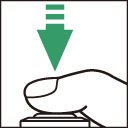
ファインダー撮影時は、ピントが合うと、ファインダー内のピント表示(I)が点灯します。
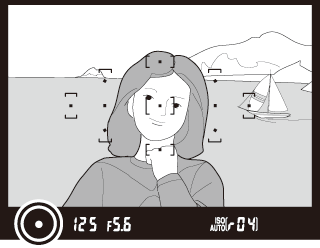
ライブビュー時は、ピントが合うとフォーカスポイントが緑色で点灯します。

-
ピントを固定する
フォーカスモード(0 フォーカスモードを設定する)が[AF-A]または[AF-C]のとき:シャッターボタンを半押ししたまま(q)、A(L)ボタンを押すと(w)、ピントが固定されます。A(L)ボタンを押している間は、シャッターボタンから指を放しても、ピントが固定されます(この状態をフォーカスロックといいます)。
シャッターボタン
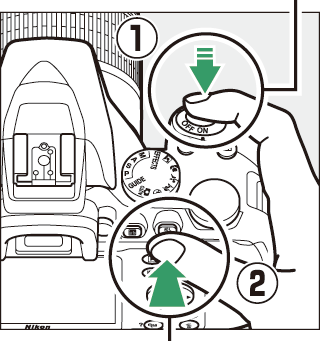
A(L)ボタン
ファインダー撮影でフォーカスモードが[AF-S]のとき、またはライブビュー時:シャッターボタンを半押ししている間は、ピントが固定されます。A(L)ボタンを押してピントを固定することもできます。
-
フォーカスロックを行ったままで構図を変え、シャッターボタンを全押しして撮影する
被写体との距離は変えないでください。フォーカスロック後に被写体との距離が変化した場合は、いったんフォーカスロックを解除し、ピントを合わせ直してください。
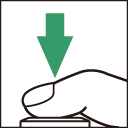
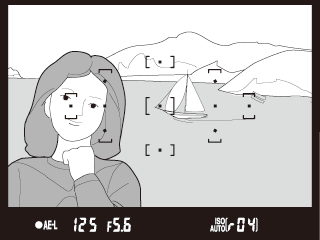
ファインダー撮影時

ライブビュー時
ピントを固定したまま繰り返し撮影したいときは
- シャッターボタンの半押しでフォーカスロックした場合は、シャッターをきった後、シャッターボタンを半押しの状態に戻し、そのままもう一度シャッターボタンを全押ししてください。
- A(L)ボタンでフォーカスロックを行った場合は、A(L)ボタンを押したままもう一度シャッターボタンを全押ししてください。
A(L)ボタンについて
手順2でA(L)ボタンを押すと、ボタンを押している間、ピントと同時に露出も固定されます。これをAEロックといいます。AEロック撮影については、「AEロックして露出を固定する(AEロック撮影)」(0 AEロックして露出を固定する(AEロック撮影))をご覧ください。